数式アシスタントの設定で実数と複素数のモードを変更するか、角度の式を調整します。
注: この機能は、Microsoft 365 サブスクリプションをお持ちのユーザーに限り使用できます。 Microsoft 365 サブスクリプションをお持ちの場合は、最新バージョンの Office をインストールしているかどうか確認してください。
注: OneNote Desktop と OneNote for iPadに新しい外観が表示されます。 使用している OneNote バージョンの 手順が表示されたタブが選択されていることを確認します。
1. まず 、数式を作成します。
2. [ 設定] を選択します。
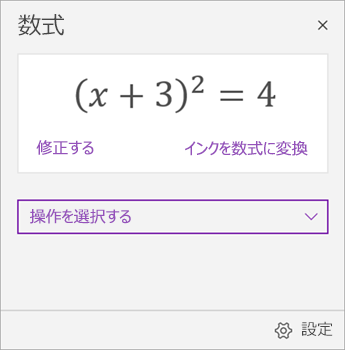
3. 数値モードまたは角度測定タイプを選択します。
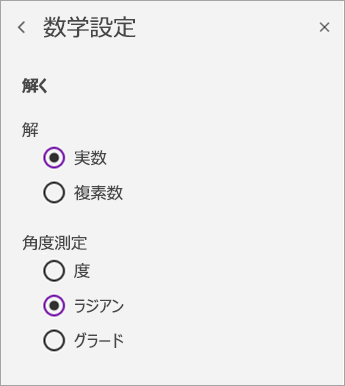
注: 複素数の解を選択した場合、可能な角度測定オプションはラジアンのみです。
1. まず 、数式を作成します。
2. [ 設定] を選択します。
![数式 (x+3)^2=4 を含む onenote デスクトップの数式ウィンドウのスクリーンショット。 [アクションの選択] セクションで、使用可能な唯一のアクションは [解決] fore x です。](https://support.content.office.net/ja-jp/media/597fe415-112e-4159-bfbd-516c4bc013cd.png)
3. 設定を選択します。 数値の種類、角度の種類、小数点の種類、およびリストの区切り記号の種類を調整できます。
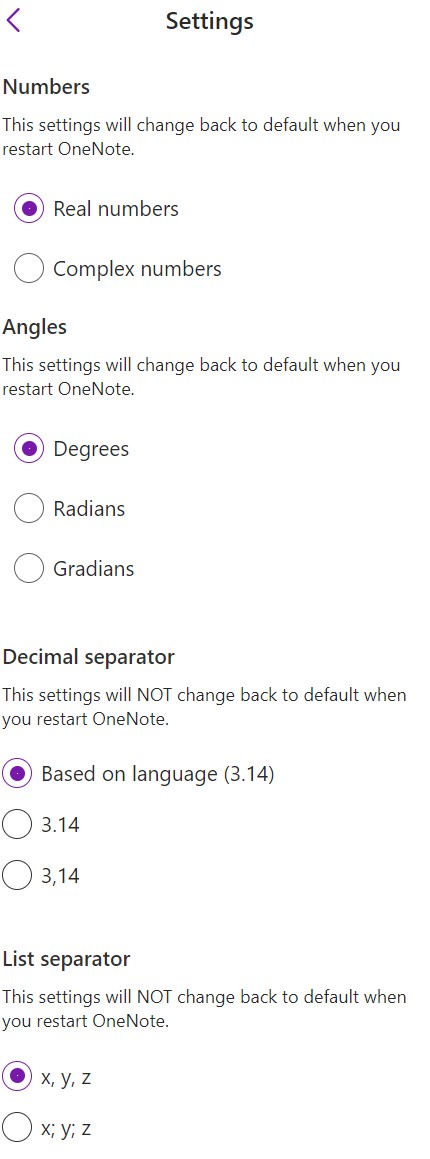
注: 複素数の解を選択した場合、可能な角度測定オプションはラジアンのみです。










